Chrome añadirá a sus versiones de escritorio una de las funciones que más usas en el móvil
Nos permitirá compartir contenidos más rápidamente.

Las capturas de pantalla se han convertido en un recurso importante cuando queremos compartir contenidos muy específicos que no podemos obtener de otra forma. Un diseño de una página web, un tipo de texto, el fotograma de un vídeo... las posibilidades son infinitas y es algo que solemos hacer a diario tanto en iPhone como en Android, sonde inmortalizamos detalles curiosos que nos asaltan en nuestra vida digital.
En el caso de los ordenadores, tanto Windows como macOS, ofrecen accesos directos y atajos de teclado para conseguir imágenes de todo el escritorio, o de porciones de ellos, por lo que a priori no deberíamos necesitar nada más. Aunque Google cree conveniente que ha llegado el momento de insertar dentro de su Chrome para PC y Mac una forma de hacerlo sin perder demasiado tiempo.
Nativo y a mano, como en ChomeOS
Los de Mountain View tienen una gran cantera en sus Chromebook, plataforma basada en Chrome que suele necesitar de opciones muy específicas de escritorio y que, más tarde, heredamos todos los que utilizamos el navegador de Google en sus diferentes plataformas. Y una de las que han aparecido recientemente, en las célebres releases Canary de la versión 98, tiene que ver con eso de capturar pantallas.
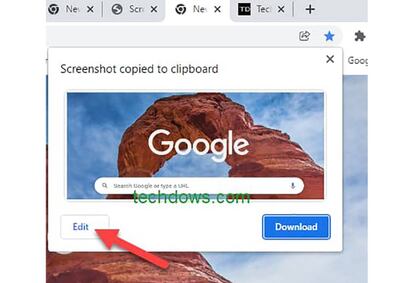
Si estáis apuntados al programa de versiones beta de Chrome, sabréis que es posible probar mucha de estas funciones gracias a las famosas banderas. Si queréis probar este capturador, solo tenéis que hacer lo siguiente:
- Escribid en la barra de direcciones "chrome: // flags".
- A continuación, haced una búsqueda con las palabras clave de "Desktop Screenshots".
- Sobre el resultado que aparezca, activad "Enabled" en el selector que os aparecerá a la derecha.
- Reiniciad Chrome para que surtan efecto los cambios.
Una vez que los cambios estén activos, veréis un botón de "Capturas de pantalla" en la barra superior de direcciones. Al clicar sobre él podremos elegir con el cursor qué zona vamos a guardar como imagen en el ordenador, o la pantalla completa. En un primer momento, esta se copiará en el portapapeles (como en el caso del famoso "Mayúsculas + Win. + S" de Windows 10 y 11) y ya podremos llevárnoslo donde necesitemos: desde un documento de Word, PowerPoint o Excel, a una app de mensajería como WhatsApp.
Si queremos tenerla como un archivo en el PC, siempre nos quedará la posibilidad de guardarla como PNG y, posteriormente, utilizarla en el programa que necesitemos. Desde una app de ofimática a un Photoshop de retoque fotográfico.

